MOPT
MAIN MENU > PREPROCESSOR > MESHING – SIZE CNTRLS>-GLOBAL – AREA CNTRLS 3.7.1. Управление расширением разбиения
Опция Lab=EXPND команды MOPT может использоваться, чтобы вести тонкое разбиение на границе поверхности и грубое внутри (см. рис. 3.6).
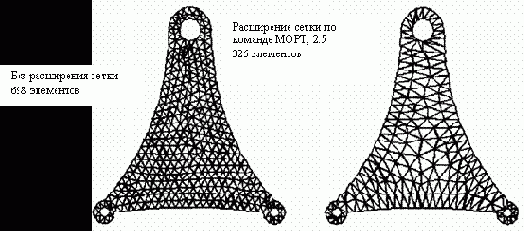 |
Рис. 3.6. Пример разбиения поверхности без расширения сетки и с расширением сетки
На рисунке 3.6, сетка была создана только при установке команды ESIZE (MAIN MENU > PREPROCESSOR > MESHING – SIZE CNTRLS>-GLOBAL SIZE).
Заметьте, что элементы имеют хорошую форму, но требуются 698 элементов для всей поверхности с элементами одинакового размера. (Модель сделана в виде отдельной поверхности). Использование опции расширения (Lab=EXPND) в команде MOPT, сетка была создана со значительно меньшим количеством элементов, потому что сетка позволяет растягиваться от малых размеров элемента на границах поверхности к большим элементам во внутренней области. Некоторые из элементов этой сетки, однако, имеют недостаточные отношения длины к диаметру (например, вокруг малых отверстий).
Другой недостаток сетки - то, что элементы резко изменяются в размере при переходе от малых элементов до больших элементов, особенно около малых отверстий.
Примечание - Хотя это обсуждение ограничено расширением сетки поверхности [Lab=EXPND], вы может также использовать команду MOPT, чтобы управлять расширением сетки тетраэдра [Lab=TETEXPND].
3.7.2. Управление переходной сеткой
Чтобы улучшать сетку, нужен постепенный переход от малых элементов на границах к большим элементам во внутренней области. В этом случае используется опция Lab=TRANS команды MOPT, чтобы управлять степенью перехода от тонких до грубых элементов. Рисунок 3.7 показывает ту же самую поверхность с опцией MOPT, TRANS, 1.3 используемый в дополнение к установке команды MOPT, которое произвело предыдущую сетку. Эта сетка имеет значительно меньшее количество элементов, чем сетка на рис. 3.6, и содержит довольно гладкий переход от малых элементов до больших элементов. Также, отношения длин коротких сторон элементов к диаметру значительно лучше, чем в сетке на рис. 3.6.
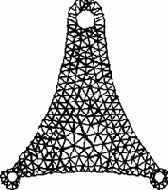 |
Вы можете также использовать команду MOPT, чтобы управлять формой элементов поверхности (треугольник или четырехугольник) и тетраэдальным типом разбиения, которое ANSYS использует, чтобы производить разбиение [AMESH, VMESH].
Замечание- Четырехугольная поверхность основания сетки будет отличаться от той, на которой выбрана треугольная сетка. Это правильно, потому что алгоритм разбиения всего свободного четырехугольника, использует треугольное разбиение как исходную точку.
Используемая команда : MOPT. Интерфейс: Main menu > Preprocessor >-Meshing-mesher Opts.
Примечание. – При использовании интерфейса возникает диалоговое меню с опциями разбиения.
Опции разбиения поверхности.
Доступны следующие опции для треугольного разбиения поверхности:
Допустим, ANSYS выбрал треугольную поверхность для разбиения. Это является рекомендуемой установкой и по умолчанию. В большинстве случаев, ANSYS выберет главный треугольный элемент, который является элементом пространства Римана. Если выбранный элемент выдает ошибку по любой причине, ANSYS выбирает альтернативный элемент и повторяет операцию разбиения.
Чтобы выбирать эту опцию, введите команду (MOPT, AMESH, DEFAULT). В интерфейсе доступ к опции осуществляется через диалоговое окно. Опция выбирается в меню треугольного разбиения.
ANSYS использует главную треугольную поверхность элемента (элемент сетки пространства Римана), и это не вызывает замену элемента, если главный элемент выдает ошибку, Элемент пространства Римана хорошо подходит для большинства поверхностей.
Чтобы выбрать эту опцию, введите команду (MOPT, AMESH, MAIN). В интерфейсе доступ к опции осуществляется через диалоговое окно. В этом случае нужно выбрать MAIN.
В качестве первого альтернативного элемента используется поверхностный треугольный элемент (элемент трехмерной сетки), ANSYS использует первый дополнительный треугольный элемент, и это не вызывает переход к другому элементу, если этот элемент приводит к неудачному разбиению. Эта опция не рекомендуется для быстрого решения. Однако, для поверхностей с вырожденными параметрическими пространствами, этот элемент часто обеспечивает лучшие результаты.
Чтобы выбрать эту опцию, введите команду (MOPT, AMESH, ALTERNATIVE). В интерфейсе доступ к опции осуществляется через диалоговое окно. Нужно выбрать ALTERNATIVE в меню треугольного элемента
Вторая дополнительная поверхность треугольного элемента (двумерный элемент параметрического пространства). ANSYS использует второй дополнительный треугольный элемент, и это не приводит к выбору другого элемента, если этот элемент приводит к неудачному разбиению. Эта опция не рекомендуется для использования на поверхностях с вырождениями (сферы, конусы, и так далее) или на плохо параметризированной поверхности, потому что может быть построена плохая сетка.
Чтобы выбирать эту опцию, введите команду (MOPT, AMESH, ALT2). В интерфейсе доступ к опции осуществляется через диалоговое окно. Нужно выбрать ALTERNATIVE 2 в меню треугольного элемента.
Опции, перечисленные ниже доступны для квадратичной поверхности разбиения. Имейте в виду, что элемент поверхности четырехугольника будет отличаться основаниями, на котором выбрана поверхность треугольника. Это правильно, потому что алгоритм свободного разбиения четырехугольника, рассматривает элемент треугольника как исходную точку.
Допустим ANSYS выбрал поверхностный четырехугольный элемент. Это – рекомендуемая установка, и по умолчанию. В большинстве случаев, ANSYS выберет главный четырехугольный элемент, который является элементом типа Q - MORPH . Для очень грубого разбиения, ANSYS может выбирать дополнительный четырехугольный элемент вместо этого. Если любой элемент приводит к ошибке по любой причине, ANSYS использует другой элемент и повторяет разбиение.
Чтобы выбирать эту опцию, наберите команду (MOPT, QMESH, DEFAULT). В интерфейсе доступ к опции осуществляется через диалоговое окно. Нужно выбрать QUAD в меню элементов.
Главный четырехугольный поверхностный элемент (Q - MORPH). ANSYS использует главный элемент, и это не приводит к замене элемента, если главный элемент терпит неудачу.
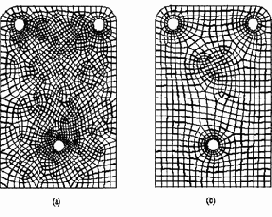
Рис. 3.8. Пример разбиения поверхности с альтернативными (а) квадратичными элементами. Разбиение (в) показывает ту же самую поверхность с использованием Q – MORPH элементов.
Заметим, что оба разбиения, показанные на рисунке, содержат один треугольный элемент. (Треугольные элементы заштрихованы) Треугольный элемент на рисунке 3.8(a) расположен на границе поверхности. Треугольный элемент на рисунке 3.8(b) - внутренний элемент, что более желательно для данного разбиения.
Для Q – MORPH элементов возможно разбиение полностью четырехугольниками всей поверхности, общее количество делений линий на границах области должно быть равным. (В большинстве случаев, при включении режима SMRTSIZE [SMRTSIZE, SIZLVL] ,получается результат при равном общем количестве делений линий на границах.)
Треугольный элемент (или элементы) приведет к разбиению поверхности, если любое из этих утверждений истинно:
1. Общее количество делений линий на границах области нечетно.
2. Производится деление четырехугольного элемента или выдается сообщение об ошибке элементов [MOPT, SPLIT, ON или MOPT, SPLIT, ERR], и четырехугольный элемент в нарушении пределов ошибки формы был бы создан, если ANSYS не
преобразовал элемент в треугольники. Деление для элементов включено по умолчанию при возникновении ошибки.
3. Если опция деления четырехугольных элементов включена, с выдачей сообщения об ошибке и предупреждении при ошибке формы четырехугольного элемента, [MOPT, SPLIT, WARN], выдается сообщение о предупреждении, если ANSYS не разделяет элемент в треугольники.
4. При делении четырехугольного элемента включается режим для a) сообщения об ошибочных элементах или b) ошибки и предупреждения, что поверхность содержит малый угол (< 30 °) между смежными граничными интервалами. См. рис. 3.9.
Чтобы выбирать эту опцию (Q – MORPH), наберите команду MQPT, QMESH, MAlN, в интерфейсе, доступ осуществляется в диалоговом меню и нужно выбрать MAIN из меню Quad.
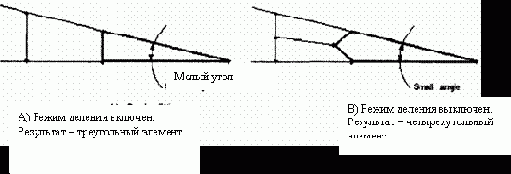 |
Альтернативный четырехугольный элемент поверхности. ANSYS использует альтернативный элемент, при этом не вызывается главный элемент, если альтернативный элемент терпит неудачу.
Для этого элемента, чтобы произвести полное разбиение четырехугольной поверхности, общее количество делений линий на границах поверхности должно быть равным, и режим деления четырехугольного элемента должен быть выключен [MOPT, SPLIT, OFF].
Чтобы выбрать эту опцию, введите команду [MOPT, QMESH, ALTERNATIVE]. В интерфейсе, доступ осуществляется через диалоговое окно «опции разбиения» (MESHER OPTION) и нужно выбрать ALTERNATIVE в меню четырехугольного элемента. Чтобы использовать этот элемент, вы должны выбрать или первый альтернативный или второй альтернативный треугольный поверхностный элемент.
Опции тетраэдрического элемента.
Доступны следующие опции для тетраэдрического элемента
При выборе тетраэдрического элемента это соответствует установке по умолчанию. С этой установкой, ANSYS использует главный тетраэдрический элемент, когда это возможно; иначе используется альтернативный тетраэдрический элемент, (ANSYS всегда использует альтернативный тетраэдрический элемент при разбиении с P - элементами).
Чтобы выбрать эту опцию, введите команду [MOPT, VMESH, DEFAULT]. В интерфейсе доступ осуществляется через диалоговое окно (MESHER OPTION) и нужно выбрать «программный выбор» (PROGRAM CHOOSE) в меню тетраэдрического элемента (Tet mesher).
Главный тетраэдрический элемент. Для большинства моделей, этот элемент работает значительно быстрее, чем альтернативный элемент.
Чтобы выбрать главный тетраэдрический элемент, введите команду [MOPT, VMESH, MAIN]. В интерфейсе доступ осуществляется через диалоговое окно (MESHER OPTION) и нужно выбрать MAIN в меню тетраэдрического элемента (Tet mesher).
Альтернативный тетраэдрический элемент. Этот элемент не поддерживает генерацию тетраэдрического разбиения объема от граней [FVMESH].
Если этот элемент выбран, и вы вводите команду FVMESH, ANSYS использует главный тетраэдрический элемент, для создания разбиения от граней и выводит предупреждающее сообщение.
Чтобы выбрать альтернативный тетраэдрический элемент, введите команду [MOPT, VMESH, ALTERNATIVE]. В интерфейсе доступ осуществляется через диалоговое окно (MESHER OPTION) и нужно выбрать ALTERNATIVE в меню тетраэдрического элемента (Tet mesher).
3.7.4. Управление усовершенствованием тетраэдрических элементов
Вы можете использовать команду MOPT, для управления уровнем усовершенствования тетраэдров при применении свободного разбиения объема [VMESH, FVMESH].
Команда: [MOPT, TIMP, Value]. Интерфейс: Main menu > Preprocessor >-Meshing-mesher Opt.
Уровни для усовершенствования тетраэдров находятся в диапазоне от 1 до 6. С уровнем 1 производится только минимальное усовершенствование, уровень 5 предлагает максимальное количество усовершенствований для линейного тетраэдрического разбиения, и уровень 6 производит максимальное количество усовершенствований для квадратичного тетраэдрического разбиения.
Минимальный уровень усовершенствования [MOPT, TIMP, 1] поддерживает только главные тетраэдрические элементы [MOPT, VMESH, MAIN]. Если применяются альтернативные тетраэдрические элементы [MOPT, VMESH, ALTERNATE] когда установлено усовершенствование c уровнем 1, ANSYS вместо этого автоматически выполняет усовершенствование на уровне 3. Вы можете выключить усовершенствование, но это не рекомендуется потому что часто приводит к плохим формам элементов и к неудачному разбиению. Для более подробных сведений о каждом уровне усовершенствования, см. инструкцию по использованию команды MOPT
в описании команд ANSYS.
Примечание - В
большинстве случаев, уровни по умолчанию для усовершенствования тетраэдрических элементов дают удовлетворительные результаты. Однако, могут быть случаи, когда вы хотите запросить дополнительное усовершенствование данного тетраэдрического элемента, используя команду VIMP. См. раздел 6.5 для подробного описания о том, как запросить дополнительное усовершенствование.
3.8. Создание переходных элементов пирамиды
В то время, как некоторые части объема могут легко разделиться на элементы, другие части могут иметь сложную геометрическую форму. Вы можете использовать гексагональные элементы, для заполнения основной части объема и тетраэдрические элементы для заполнения остатка. В некоторых случаях, регионы с высоким градиентом могут требовать, гексагональных элементов, в то время как для других, менее критичных областей, тетраэдрические элементы могут быть достаточны.
К сожалению, использование сочетания шестигранного и тетраэдрического элементов приводит к несовпадениям в сетке, а метод конечных элементов требует, чтобы элементы в пределах сетки совпадали. Вы можете избежать этих проблем, которые могут являться результатом этой ситуации. Вводя управляющие команды при автоматическом создании пирамидальных элементов в их интерфейсе, вы можете легко обеспечивать математическую непрерывность между шестигранными и тетраэдрическими типами элементов.
3.8.1. Ситуации, в которых ANSYS может создавать переходные элементы пирамиды.
ANSYS может создавать переходные элементы типа пирамиды в любой из этих ситуаций:
Вы готовы разбить объем с тетраэдрическими элементами. Объем, непосредственно смежный с этим объемом, уже разбит с шестигранными элементами. Эти два объема соединены вместе командой [VGLUE]. (Два объема, для которых Вы хотите создать переходные элементы типа пирамиды, должны иметь общую поверхность; четырехугольные грани шестигранных элементов должны быть расположены на этой общей поверхности).
По крайней мере, одна из поверхностей объема разбита с четырехугольными элементами. В этой ситуации вы просто разбиваете, объем с тетраэдрическими элементами, и ANSYS формирует пирамиды непосредственно от четырехугольных элементов. Если вы хотите, вы можете тогда разбить любые смежные объемы с шестигранными элементами.
Рисунок 3.10 иллюстрирует создание переходных пирамид на границе тетраэдрических и шестигранных элементов. В этом примере, простой блок разделен произвольной секущей плоскостью. Секущая плоскость служит границей между двумя объемами, в одном из которых было проведено разбиение с тетраэдрическими элементами, а в другой- с шестигранными элементами (a). На рис. 3.10(b), приведен вид в разрезе переходных пирамид, тетраэдрические элементы условно не показаны.
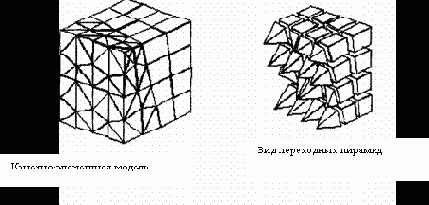 |
Рис. 3. 10 Создание переходных элементов типа пирамиды на границе.
3.8.2 Предпосылки для автоматического создания переходных элементов типа пирамиды
Для создания переходных элементов типа пирамиды, когда вы разбиваете объем с тетраэдрическими элементами, вы должны выполнить эти требования:
когда вы устанавливаете атрибуты элемента, убедитесь в том, что тип элемента, который вы назначаете для объема - тот, который может вырождаться в форму пирамиды; в настоящее время, этот список включает SQLID62, SOLID73, VISCO89, SOLID90, SOLID95, SOLID96, SOLID97, и SOLID122. ANSYS не поддерживает создание переходных элементов типа пирамиды ни для каких других типов элементов.
Когда вы устанавливаете контроль разбиения, активизируете «переходный” режим и укажите, что вы хотите генерировать вырожденные трехмерные элементы.
Чтобы активизировать «переходный” режим используйте один из следующих методов:
Команда :[MOPT, PYRA, ON].
|
Действие |
Команда |
Интерфейс |
|
Активизация «переходного режима» |
